Tugas terjadwal Windows Defender terjadwal bernama "Windows Defender Scheduled Scan" atau MpIdleTask (jika Anda telah ditingkatkan dari Windows 7) dijalankan oleh Pemeliharaan Otomatis ketika sistem dalam keadaan diam. Jika Anda tidak sengaja menghapus tugas ini, kiriman ini memberi tahu Anda cara mendapatkannya kembali di Windows 10. Gunakan salah satu metode berikut ini.
Memulihkan Pemindaian Terjadwal Windows Defender dari file XML
Unduh Windows_Defender_Scheduled_Scan.zip, unzip dan ekstrak file XML ke desktop.
Buka Penjadwal Tugas dan buka folder ini:
Penjadwal Tugas Perpustakaan> Microsoft> Windows Defender
Klik Impor Tugas ...
Telusuri dan pilih file Windows Defender Scheduled Scan.xml Scheduled yang disimpan di Desktop Anda.
Klik OK ketika dialog Buat Tugas muncul.
Ini mengembalikan tugas pemindaian terjadwal bek Windows Defender ke Penjadwal tugas.
Isi Tugas Windows Defender ("XML Defender Scheduled Scan" XML file)
Periodic scan task. \Microsoft\Windows\Windows Defender\Windows Defender Scheduled Scan S-1-5-18 HighestAvailable IgnoreNew true false true true false PT10M PT1H true false true true false false false true P1D P7D false false PT72H 7 %ProgramFiles%\Windows Defender\MpCmdRun.exe Scan -ScheduleJob Memulihkan MpIdleTask dari file XML
Tugas ini bernama MpIdleTask di versi Windows yang lebih lama, dan nama tugas yang sama digunakan setelah memutakhirkan ke Windows 10. Kedua metode berfungsi dengan baik, tetapi yang satu ini menggunakan argumen baris perintah yang berbeda.
Unduh MpIdleTask.zip, unzip dan ekstrak file XML ke desktop.
(Perhatikan bahwa jalur File Program diatur ke C: \ dalam file XML. Jika Windows diinstal pada drive yang berbeda di sistem Anda, edit file XML menggunakan Notepad, dan ubah jalur File Program atau huruf drive sesuai keinginan.)
Buka Penjadwal Tugas dan buka folder ini:
Penjadwal Tugas Perpustakaan> Microsoft> Windows Defender
Klik Impor Tugas ...
Telusuri dan pilih file MpIdle.xml yang disimpan di Desktop Anda.
Klik OK ketika dialog Buat Tugas muncul.
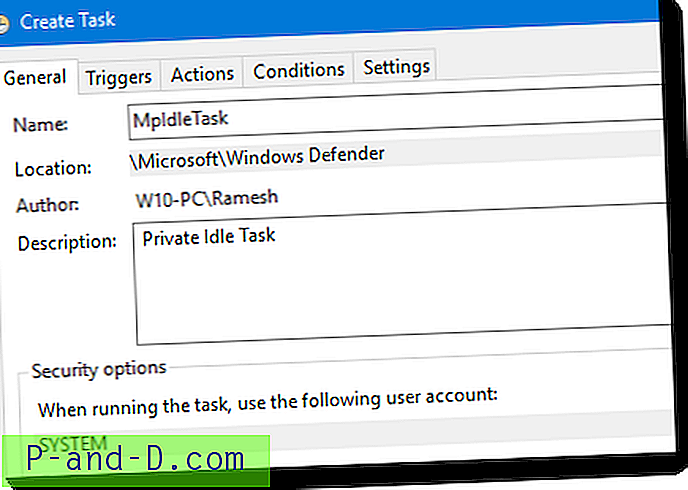
Ini menambahkan kembali Tugas MpIdle ke Penjadwal Tugas.
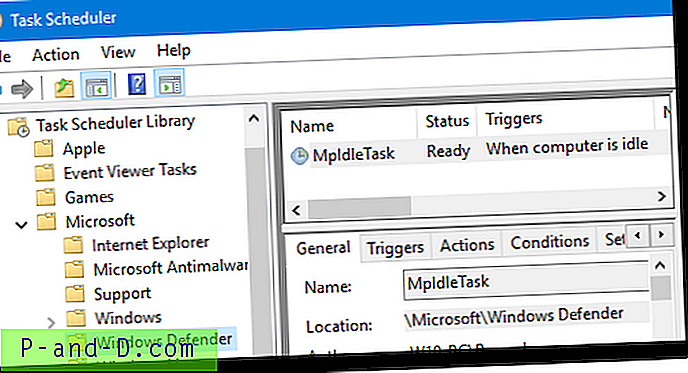
Isi dari Tugas Windows Defender (file XML MpIdleTask)
Private Idle Task \Microsoft\Windows Defender\MpIdleTask true S-1-5-18 HighestAvailable IgnoreNew true true true false false PT1M PT0S true true true true true true false true false PT72H 7 c:\program files\windows defender\MpCmdRun.exe -IdleTask -TaskName MpIdleTask Semoga ini membantu!




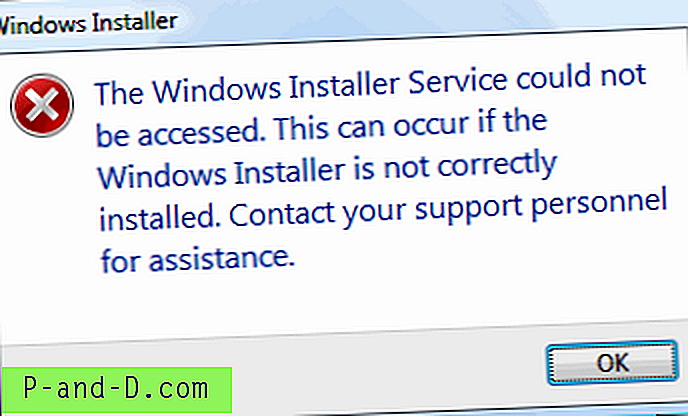
![[Windows 10] Layar Masuk Muncul Pembaruan Pencipta Dua Kali Jatuh](http://p-and-d.com/img/microsoft/817/sign-screen-appears-twice-fall-creators-update.jpg)